In FaceTime auf dem iPhone oder iPad gemeinsam Musik hören
Mit SharePlay können während eines FaceTime-Anrufs alle gemeinsam Musik hören und die Wiedergabe steuern.
Voraussetzungen
Manche Musikstreamingdienste erfordern ein Abonnement, damit Musik wiedergegeben werden kann.
Eine SharePlay-Musiksitzung während eines FaceTime-Anrufs starten
Streiche im Bildschirm des FaceTime-Anrufs vom unteren Bildschirmrand nach oben.
Öffne eine Musikstreaming-App, die SharePlay unterstützt.
Spiele einen Song oder ein Album ab. Wenn die Aufforderung angezeigt wird, tippe auf „SharePlay“.
Tippe auf die Bild-in-Bild-Kachel, um zum FaceTime-Anruf zurückzukehren.
Die Wiedergabesteuerelemente werden mit allen geteilt, sodass alle „Wiedergabe“, „Pause“, „Schneller Rücklauf“ oder „Schneller Vorlauf“ wählen können.
Eine SharePlay-Musiksitzung in einer Musik-App starten
Du kannst eine SharePlay-Musiksitzung auch über unterstützte Musik-Apps starten.
Öffne deine Musik-App.
Suche einen Titel, ein Album oder eine Wiedergabeliste, die du freigeben möchtest. Tippe auf die oder die .
Tippe auf die , und gib dann die Kontakte ein, die du anrufen möchtest.
Tippe auf „FaceTime“, um einen FaceTime-Videoanruf zu starten. Oder tippe auf die , um FaceTime-Audio zu starten.
Starte die Musikwiedergabe.
Einer SharePlay-Musiksitzung bei einem FaceTime-Anruf beitreten
Tippe in einem FaceTime-Anruf neben „SharePlay beitreten“ auf „Öffnen“.
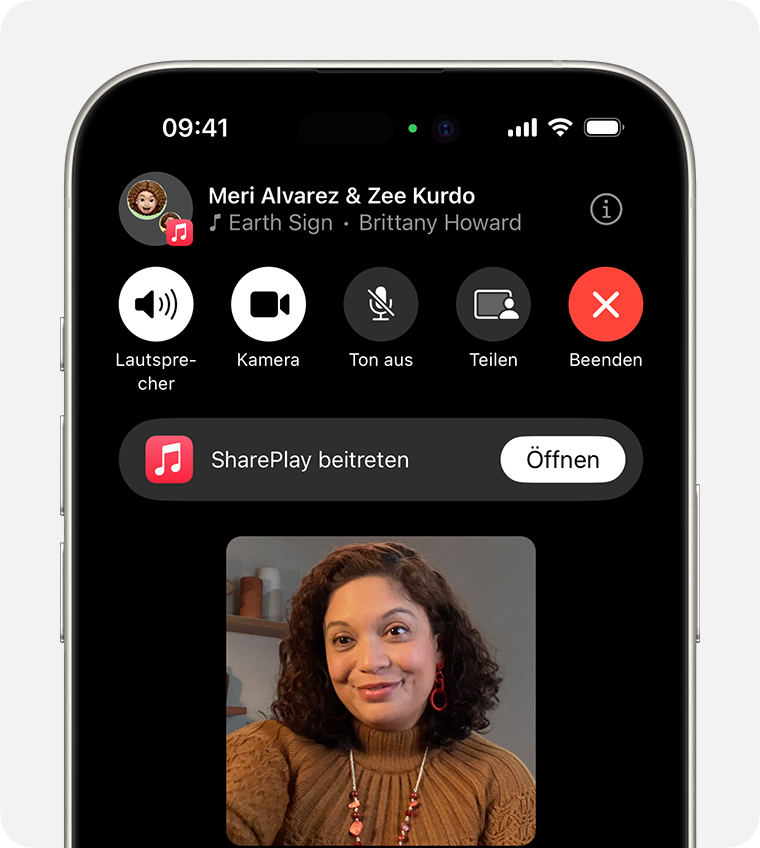
Tippe auf „SharePlay beitreten“, wenn sich die Musikstreaming-App öffnet.
Tippe auf die Bild-in-Bild-Kachel, um zum FaceTime-Anruf zurückzukehren.
SharePlay beenden
Tippe oben im Bildschirm des FaceTime-Anrufs auf die .
Tippe auf „SharePlay beenden“.
Tippe auf „Für alle beenden“ oder „Nur für mich beenden“.
Herausfinden, welche Apps SharePlay unterstützen
.
Streiche unter „Apps für SharePlay“ durch die Liste deiner installierten Apps, über die du Inhalte teilen kannst, und tippe dann auf eine App, um sie zu öffnen. Oder tippe auf „Mehr“, um unterstützte Apps im App Store zu durchstöbern.
Falls du Hilfe mit einer Musikstreaming-App eines Drittanbieters benötigst
Erfahre, wie du einen Entwickler einer Drittanbieter-App kontaktierst
SharePlay mit Apple Music verwenden
Erfahre, wie du Apple Music mit SharePlay verwendest, um eine geteilte Musiktitelreihe zu erstellen und zeitlich synchronisierte Liedtexte zu den Songs mitzulesen zu können.
FaceTime und manche FaceTime-Funktionen sind möglicherweise nicht in allen Ländern oder Regionen verfügbar.
Informationen zu nicht von Apple hergestellten Produkten oder nicht von Apple kontrollierten oder geprüften unabhängigen Websites stellen keine Empfehlung oder Billigung dar. Apple übernimmt keine Verantwortung für die Auswahl, Leistung oder Nutzung von Websites und Produkten Dritter. Apple gibt keine Zusicherungen bezüglich der Genauigkeit oder Zuverlässigkeit der Websites Dritter ab. Kontaktiere den Anbieter, um zusätzliche Informationen zu erhalten.
